phpstudy启用gzip压缩主要有两种方式。1.修改apache配置文件:找到httpd.conf文件,取消注释或添加deflate和headers模块,配置mod_deflate.c标签内的压缩规则,指定压缩文件类型、设置压缩级别、排除不需要压缩的文件,最后重启apache服务器。2.通过.htaccess文件:在网站根目录下找到或新建.htAccess文件,添加与httpd.conf中相同的gzip配置内容,保存后无需重启即可生效。启用后可通过在线工具或浏览器开发者工具验证是否成功,若网站速度未明显提升,可能因代码质量差、服务器性能不足、cdn缓存问题或压缩类型不全导致,同时gzip虽会消耗cpu资源但影响较小且通常可忽略。
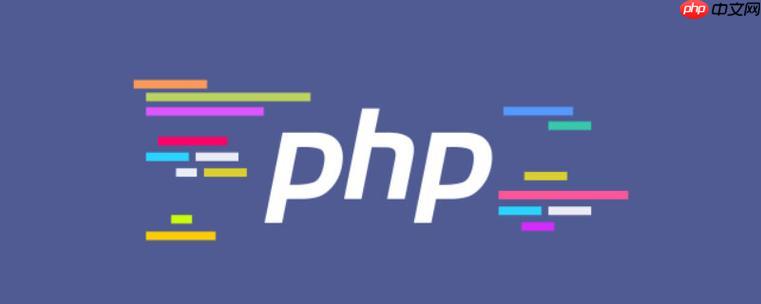
phpstudy启用Gzip压缩,简单来说,就是让你的网站“瘦身”,加快访问速度。开启后,服务器会把网页文件压缩后再发送给浏览器,浏览器再解压显示,这样传输的数据量就小了很多,自然就快了。
解决方案
phpStudy开启Gzip压缩其实并不难,主要有两种方式:修改Apache配置文件或者通过.htaccess文件。
方法一:修改Apache配置文件(httpd.conf)
立即学习“PHP免费学习笔记(深入)”;
-
找到Apache配置文件: 打开phpStudy,找到Apache的配置文件,一般在phpStudyApacheconfhttpd.conf。
-
取消注释并启用模块: 在httpd.conf文件中,搜索以下两行,把前面的#去掉,启用Gzip压缩模块:
LoadModule deflate_module modules/mod_deflate.so LoadModule headers_module modules/mod_headers.so
如果没有找到这两行,可以手动添加进去,注意位置,最好放在其他LoadModule语句的附近。
-
配置Gzip压缩规则: 在httpd.conf文件中,找到标签,如果没有就自己添加,然后在标签内添加以下配置:
<IfModule mod_deflate.c> <IfModule mod_filter.c> AddOutputFilterByType DEFLATE text/html text/plain text/xml text/css application/javascript application/x-javascript application/JSon </IfModule> <IfModule mod_headers.c> Header append Vary: Accept-Encoding </IfModule> DeflateCompressionLevel 9 SetEnvIfNoCase Request_URI .(?:gif|jpe?g|png)$ no-gzip dont-vary </IfModule>
- AddOutputFilterByType:指定需要压缩的文件类型,可以根据实际情况添加或修改。
- Header append Vary: Accept-Encoding:告诉浏览器服务器支持Gzip压缩。
- DeflateCompressionLevel:压缩级别,1-9,9是最高级别,压缩率最高,但消耗服务器资源也最多,一般选择6或7就够了。
- SetEnvIfNoCase:排除不需要压缩的文件类型,比如图片,因为图片本身已经压缩过了,再压缩效果不大,反而会浪费服务器资源。
-
重启Apache服务器: 修改完httpd.conf文件后,一定要重启Apache服务器,才能使配置生效。
方法二:通过.htaccess文件
如果你的网站使用了.htaccess文件,也可以通过它来开启Gzip压缩。这种方法的好处是不需要修改Apache的全局配置文件,更加灵活。
-
找到.htaccess文件: 在你的网站根目录下,找到.htaccess文件。如果没有,就创建一个。注意,文件名必须是.htaccess,不要有任何其他字符。
-
添加Gzip压缩规则: 在.htaccess文件中添加以下配置:
<IfModule mod_deflate.c> AddOutputFilterByType DEFLATE text/html text/plain text/xml text/css application/javascript application/x-javascript application/json <IfModule mod_headers.c> Header append Vary: Accept-Encoding </IfModule> DeflateCompressionLevel 9 SetEnvIfNoCase Request_URI .(?:gif|jpe?g|png)$ no-gzip dont-vary </IfModule>
配置内容和修改httpd.conf文件时一样。
-
保存.htaccess文件: 保存.htaccess文件后,Gzip压缩应该就生效了。不需要重启Apache服务器。
启用Gzip压缩后,如何验证是否生效?
验证Gzip是否生效,有很多在线工具可以使用,比如Gzip测试、PageSpeed Insights等。只需要输入你的网站URL,就可以检测Gzip是否开启。 另外,也可以通过浏览器的开发者工具来查看。打开浏览器的开发者工具(一般按F12),选择Network选项卡,刷新网页,查看请求头的Content-Encoding字段,如果显示gzip,就说明Gzip压缩已经生效了。
为什么开启Gzip压缩后,网站速度没有明显提升?
有时候,即使开启了Gzip压缩,网站速度也可能没有明显提升。这可能是以下几个原因造成的:
- 网站本身优化不足: Gzip压缩只是优化网站速度的一个方面,如果网站本身的代码质量不高、图片太大、CSS/JS文件没有压缩等,即使开启了Gzip压缩,效果也不会太明显。
- 服务器性能瓶颈: 如果服务器的CPU、内存等资源不足,即使开启了Gzip压缩,也可能无法充分发挥其作用。
- CDN缓存问题: 如果使用了CDN,CDN的缓存策略可能会影响Gzip的生效。需要检查CDN的配置,确保CDN支持Gzip压缩。
- 压缩的文件类型不正确: 检查AddOutputFilterByType配置,确保需要压缩的文件类型都被包含在内。
Gzip压缩会对服务器性能产生影响吗?
Gzip压缩会对服务器性能产生一定的影响,因为压缩和解压缩都需要消耗CPU资源。但是,通常情况下,这种影响是很小的,可以忽略不计。而且,相对于Gzip压缩带来的网站速度提升,这点性能消耗是完全值得的。当然,如果服务器的CPU资源非常紧张,可以适当降低Gzip的压缩级别,或者排除一些不需要压缩的文件类型。
以上就是<a


















